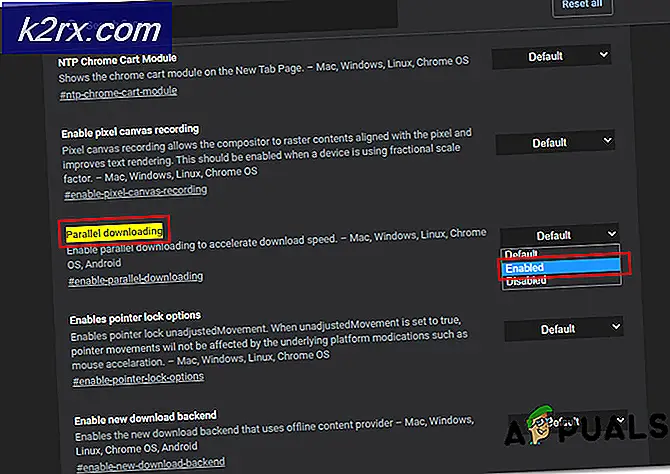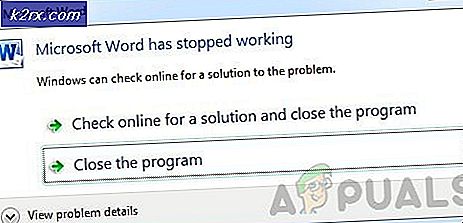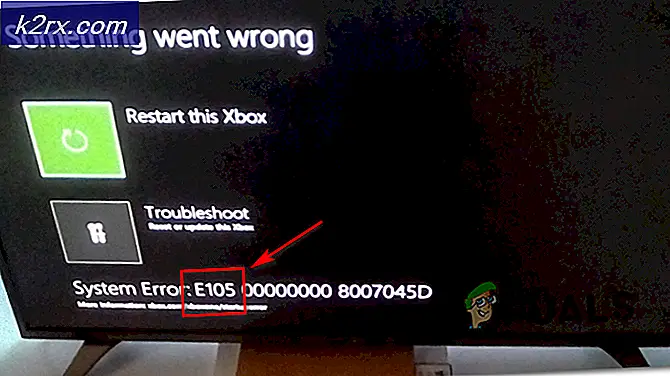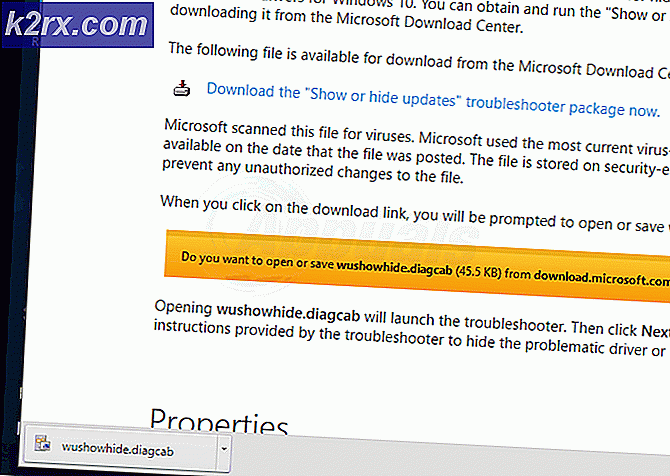Hoe je je iPhone Unjailbreakt
Het Chinese softwareteam Pangu heeft al een paar jailbreakmethoden vrijgegeven voor de nieuwste iOS 11. Dat betekent dat gebruikers nu zelfs de meest recente iPhone 8/8 Plus en iPhone X kunnen jailbreaken , evenals alle oudere iDevices met iOS 11.
Als je onze artikelen leest, weet je dat we je jailbreaken van je iPhones en andere iDevices NIET aanraden. Ja, het jailbreaken van je iPhone brengt je enkele extra functionaliteiten en functies voor je. Maar, naast de voordelen, is jailbreaking een procedure die de garantie van je iDevice ongeldig maakt en die veel nadelen heeft zoals prestatie- en beveiligingsproblemen. Veel gebruikers besluiten echter nog steeds hun apparaten te jailbreaken en later willen ze teruggaan naar de oorspronkelijke iOS-status. Maar is dat unjailbreak- proces zelfs mogelijk ?
Ja, het is mogelijk, en het is zelfs eenvoudiger dan het jailbreakproces. Als je een gejailbreakte iPhone 8, iPad of een ander iOS-apparaat bezit en je wilt het uitruilen (omgekeerd naar de oorspronkelijke iOS-situatie), kun je hier alles vinden dat je nodig hebt. In de rest van het artikel zal ik de stappen uitleggen die u moet nemen om de jailbreak uit uw iDevices te verwijderen.
Maak een reservekopie van uw iDevice
Voordat we met de eerste stap beginnen, wil ik u vertellen dat unjailbreaking een proces is waarbij u uw persoonlijke gegevens kunt verliezen. Zorg dus voor een volledige back-up van je iPhone of iPad. De beste methode is om uw back-upbestand op twee locaties op te slaan (lokaal en in de cloud). Hier leest u hoe u een iCloud-back-up kunt maken op de nieuwste iOS 11.
- Verbind uw iPhone, iPad of iPod touch met een Wi - Fi
- Ga naar Instellingen, tik op Uw naam en kies iCloud .
- Tik op iCloud- back-up en zorg dat de schakelaar is ingeschakeld .
- Klik nu op Nu back-up maken en blijf verbonden met het wifi-netwerk totdat het proces is voltooid.
Als u de voortgang wilt controleren en wilt bevestigen of de back-up is voltooid, gaat u naar Instellingen, tikt u op Uw naam, tikt u op iCloud en opent u iCloud-back-up . Onder de knop Back-up nu kunt u de tijd en datum van de laatste back-up zien.
PRO TIP: Als het probleem zich voordoet met uw computer of een laptop / notebook, kunt u proberen de Reimage Plus-software te gebruiken die de opslagplaatsen kan scannen en corrupte en ontbrekende bestanden kan vervangen. Dit werkt in de meeste gevallen, waar het probleem is ontstaan door een systeembeschadiging. U kunt Reimage Plus downloaden door hier te klikkenHet Unjailbreaking-proces
Nadat uw apparaat klaar is met het back-upproces, kunt u beginnen met de volgende stappen voor het unjailbreaking ervan.
- Verbind uw iPhone of iPad met uw pc of Mac met behulp van de originele USB-kabel.
- Start iTunes op uw computer.
- Ontgrendel je iDevice en zet Zoek mijn iPhone uit .
- Ga naar Instellingen, tik op Uw naam en kies iCloud .
- Tik op Find My iPhone en zorg ervoor dat de schakelaar UIT staat . U moet uw Apple ID en wachtwoord invoeren om deze functie uit te schakelen.
- Selecteer in iTunes op uw computer uw iDevice wanneer dit verschijnt.
- Klik in het deelvenster Samenvatting op de knop Herstellen . U bent net begonnen met het unjailbreaking- proces .
- Tijdens de procedure wordt uw apparaat opnieuw opgestart . Het zal u vragen of u wilt herstellen met een back-up. Hier kunt u de iCloud- optie selecteren als u deze wilt herstellen uit het bestand dat u eerder hebt gemaakt .
Wanneer het proces is voltooid, is uw iOS-apparaat terug naar de fabrieksinstellingen. U zult de gebruikelijke installatiestappen zien die u had gedaan toen u uw iDevice voor de eerste keer aanzette.
Conclusie
Het unjailbreaking-proces dat ik hierboven heb uitgelegd, werkt op elke iPhone, iPad of iPod touch hetzelfde, van de oudste tot de nieuwste. Het werkt ook op alle iOS-versies, inclusief de nieuwste iOS 11.
Als je ooit de jailbreak wilt omkeren, moet je dit artikel controleren. En vergeet niet te beschermen tegen mogelijke risico's door een back-up op uw iDevice uit te voeren voordat u begint.
PRO TIP: Als het probleem zich voordoet met uw computer of een laptop / notebook, kunt u proberen de Reimage Plus-software te gebruiken die de opslagplaatsen kan scannen en corrupte en ontbrekende bestanden kan vervangen. Dit werkt in de meeste gevallen, waar het probleem is ontstaan door een systeembeschadiging. U kunt Reimage Plus downloaden door hier te klikken